Thủ thuật
Nguyên nhân và cách khắc phục máy tính không nhận ổ cứng ngoài
Máy tính bỗng dưng không nhận ổ cứng dù là ổ trong hay ổ ngoài luôn khiến người dùng hoang mang vì không thể truy cập dữ liệu hay cài đặt phần mềm.
Vậy đâu là nguyên nhân dẫn đến tình trạng này và làm sao để khắc phục nhanh nhất tại nhà? Hãy cùng Mygear tìm hiểu chi tiết nguyên nhân và hướng xử lý hiệu quả cho lỗi máy tính không nhận ổ cứng ngoài ngay sau đây.
Nguyên nhân máy tính không nhận ổ cứng ngoài
Khi máy tính không nhận ổ cứng gắn ngoài, nguyên nhân có thể đến từ cả phần cứng và phần mềm. Việc xác định chính xác nguyên nhân sẽ giúp bạn khắc phục nhanh chóng và tránh làm ảnh hưởng đến dữ liệu trong ổ.
1. Nguyên nhân phần cứng
- Lỗi cổng kết nối USB hoặc cáp kết nối bị hỏng: Đây là nguyên nhân phổ biến nhất. Sau thời gian sử dụng, dây cáp hoặc đầu USB có thể bị lỏng, gãy hoặc oxy hóa, khiến tín hiệu truyền dữ liệu bị gián đoạn.
- Ổ cứng ngoài bị lỗi vật lý: Khi ổ cứng bị va đập, rơi rớt hoặc bị ảnh hưởng bởi nguồn điện không ổn định, các bộ phận cơ học bên trong (trục quay, đầu đọc, motor) có thể hư hỏng, khiến máy tính không thể nhận diện thiết bị.
- Mainboard bị lỗi hoặc không nhận ổ cứng: Một số trường hợp bo mạch chủ (mainboard) bị hỏng cổng SATA/USB hoặc mạch điều khiển, dẫn đến việc máy tính không nhận ổ cứng dù ổ vẫn hoạt động bình thường trên thiết bị khác.
- Nguồn cấp điện không đủ cho ổ cứng: Với các ổ cứng dung lượng lớn (4TB, 8TB trở lên), đôi khi nguồn điện từ cổng USB không đủ để ổ hoạt động. Điều này thường xảy ra với các dòng ổ có adapter riêng như WD My Book, khi nguồn bị yếu hoặc chưa bật công tắc nguồn.
2. Nguyên nhân phần mềm
- Ổ cứng chưa được nhận diện hoặc chưa phân vùng trong Disk Management: Nếu ổ cứng mới hoặc vừa được reset, hệ điều hành sẽ chưa tự động gán ký tự ổ đĩa (Drive Letter), khiến ổ không hiển thị trong “This PC” dù vẫn được nhận trong “Disk Management”.
- Lỗi driver hoặc xung đột phần mềm: Driver điều khiển USB hoặc ổ đĩa ngoài có thể bị lỗi sau khi cập nhật Windows, cài phần mềm mới, hoặc do virus gây xung đột khiến máy tính không nhận ổ cứng.
- Windows bị lỗi hệ thống hoặc file hệ điều hành hư hỏng: Trong một số trường hợp, BIOS vẫn nhận ổ nhưng Windows không hiển thị do file hệ thống quản lý ổ đĩa bị lỗi, khiến máy không thể truy cập dữ liệu trên ổ.
- Cấu hình BIOS sai: Khi BIOS vô hiệu hóa cổng USB hoặc ổ cứng ngoài chưa được bật trong thiết lập UEFI/Legacy, laptop sẽ không thể nhận ổ cứng ngay từ giai đoạn khởi động.
Vì vậy máy tính không nhận ổ cứng gắn ngoài có thể đến từ nhiều yếu tố khác nhau từ lỗi vật lý như hư dây cáp, thiếu nguồn, cho đến lỗi phần mềm như driver hay cấu hình BIOS sai. Việc kiểm tra lần lượt từng nguyên nhân sẽ giúp bạn dễ dàng xác định và xử lý đúng cách.
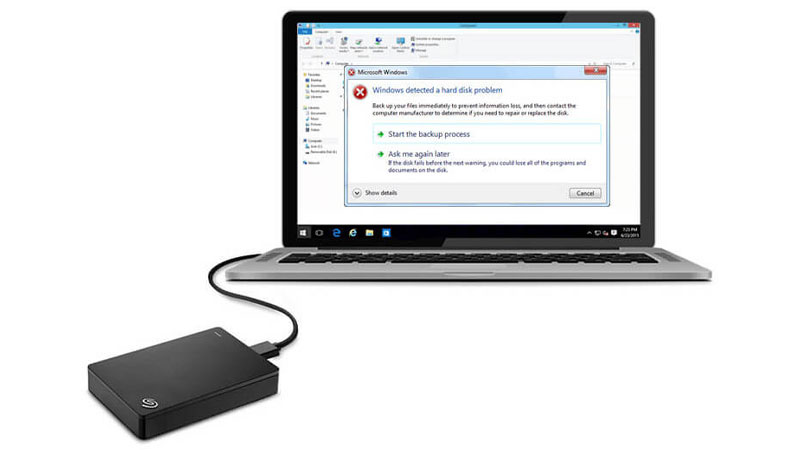
Cách kiểm tra và xác định nguyên nhân
1. Kiểm tra cổng USB, dây cáp và thử trên máy khác
Trước tiên, hãy rút ổ cứng gắn ngoài ra và cắm lại vào một cổng USB khác trên máy tính. Nếu vẫn không nhận, hãy thử sử dụng một dây cáp kết nối khác hoặc kết nối ổ cứng với một máy tính khác để xác định xem lỗi nằm ở ổ cứng hay ở cổng USB của thiết bị.
- Nếu ổ cứng hoạt động bình thường trên máy khác, lỗi có thể đến từ cổng USB hoặc driver USB của máy bạn.
- Nếu ổ cứng không nhận trên cả hai máy, khả năng cao là ổ cứng bị lỗi phần cứng hoặc hỏng cáp truyền dữ liệu.

2. Kiểm tra BIOS xem máy tính có nhận ổ cứng không
Việc vào BIOS giúp xác định liệu hệ thống có đang nhận diện ổ cứng hay không đặc biệt quan trọng trong các trường hợp BIOS nhận nhưng Windows không hiển thị.
- Cách vào BIOS:
- Laptop Dell: Nhấn liên tục phím F2 khi bật máy.
- Laptop Asus: Nhấn F2 hoặc Del khi khởi động.
- Máy tính bàn (PC): Tùy dòng mainboard, nhấn Del, F1 hoặc F10. Sau khi vào giao diện BIOS, vào mục Storage Configuration, Boot Information hoặc Device Information để kiểm tra xem ổ cứng có hiển thị trong danh sách thiết bị hay không.
- Nếu BIOS không nhận ổ, nguyên nhân có thể là lỗi cáp, nguồn, hoặc ổ cứng bị hư vật lý.
- Nếu BIOS nhận ổ nhưng Windows không, lỗi thường nằm ở driver hoặc cấu hình hệ điều hành.
3. Kiểm tra ổ cứng trong Disk Management
Trên Windows, mở công cụ Disk Management bằng cách nhấn chuột phải vào biểu tượng This PC → Manage → Disk Management.
- Nếu ổ cứng hiển thị nhưng không có ký tự ổ đĩa (Drive Letter), bạn cần nhấn chuột phải → Change Drive Letter and Paths → Add → chọn tên ổ.
- Nếu ổ cứng hiển thị là Unallocated, bạn cần tạo phân vùng mới bằng cách New Simple Volume và định dạng ổ.
- Nếu không thấy ổ cứng xuất hiện ở đây, khả năng cao là Windows không nhận phần cứng hoặc driver gặp lỗi.
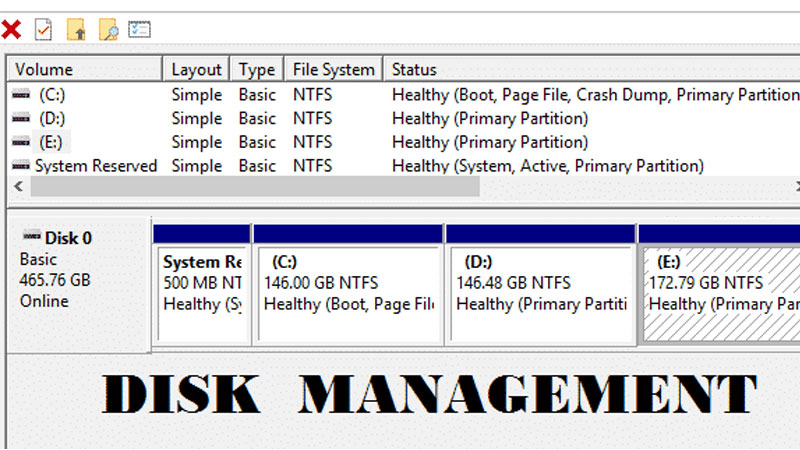
4. Kiểm tra Device Manager và cập nhật driver
Mở Device Manager bằng cách nhấn Start → gõ “Device Manager” → Enter.
- Mở rộng các mục Disk drives và Universal Serial Bus controllers để xem ổ cứng ngoài có xuất hiện không.
- Nếu có biểu tượng dấu chấm than vàng, hãy click chuột phải → Update driver để cập nhật trình điều khiển mới nhất.
- Trường hợp driver bị lỗi nặng, bạn có thể Uninstall device, sau đó rút ổ cứng ra và cắm lại để Windows tự nhận lại driver mặc định.
5. Kiểm tra nguồn cấp điện cho ổ cứng
Một số ổ cứng ngoài (đặc biệt là loại dung lượng lớn như 4TB, 8TB) cần nguồn điện riêng thay vì lấy trực tiếp từ cổng USB.
- Hãy kiểm tra xem adapter hoặc cáp nguồn của ổ có được cắm chắc chắn và có điện không.
- Với ổ không có nguồn riêng, hãy thử dùng cổng USB khác hoặc cổng USB 3.0 để đảm bảo đủ dòng điện cung cấp.
- Nếu ổ vẫn không quay hoặc không sáng đèn báo hiệu, nguyên nhân có thể do nguồn điện yếu, dây nguồn hỏng, hoặc ổ cứng đã bị lỗi cơ học.

Hướng dẫn khắc phục lỗi máy tính không nhận ổ cứng ngoài
1. Khắc phục lỗi phần cứng
Thay cáp hoặc thử cổng USB khác
Trước hết, hãy thử rút ổ cứng ra và cắm vào cổng USB khác trên máy tính. Nhiều trường hợp lỗi chỉ đơn giản là do cổng USB bị lỏng, bẩn hoặc hư hỏng. Ngoài ra, thay cáp kết nối khác (loại cáp USB 3.0 hoặc cáp chính hãng) để đảm bảo đường truyền dữ liệu ổn định. Nếu đang sử dụng bộ chia USB (USB Hub), hãy thử kết nối trực tiếp ổ cứng vào máy tính, vì một số bộ chia không cấp đủ điện cho ổ cứng hoạt động.

Kiểm tra và thay thế ổ cứng khi cần thiết
Nếu sau khi thay cáp và đổi cổng mà ổ cứng vẫn không được nhận, có thể thiết bị đã gặp lỗi vật lý như đầu đọc hỏng, motor ngưng quay, hoặc bảng mạch bị cháy. Bạn có thể thử kết nối ổ cứng sang máy tính khác để kiểm tra khả năng nhận dạng. Nếu ổ cứng không hiển thị ở mọi máy, nhiều khả năng nó đã hỏng phần cứng và cần mang đến trung tâm bảo hành hoặc cửa hàng sửa chữa uy tín để được kiểm tra, thay thế linh kiện.
Kiểm tra mainboard và nguồn điện
Một số ổ cứng di động dung lượng lớn hoặc ổ cứng HDD 3.5 inch cần nguồn điện riêng để hoạt động. Hãy kiểm tra adapter hoặc dây nguồn rời của ổ cứng xem có bị lỏng, đứt hoặc chập không. Với máy tính bàn, nguồn cấp không đủ công suất hoặc mainboard bị lỗi mạch USB cũng khiến thiết bị ngoại vi không nhận. Trong trường hợp này, bạn có thể thử cắm ổ vào cổng USB phía sau thùng máy nơi cấp điện mạnh và ổn định hơn so với cổng mặt trước.

2. Khắc phục lỗi phần mềm
Cập nhật hoặc cài lại driver ổ cứng
Một trong những nguyên nhân phổ biến khiến máy tính không nhận ổ cứng là driver bị lỗi hoặc xung đột. Bạn có thể kiểm tra bằng cách:
- Nhấn Windows + R, gõ devmgmt.msc, rồi nhấn Enter để mở Device Manager.
- Mở mục Disk drives, tìm ổ cứng gắn ngoài, nhấn chuột phải chọn Update driver để cập nhật trình điều khiển mới.
- Nếu vẫn không được, chọn Uninstall device, sau đó rút ổ cứng ra, khởi động lại máy và cắm lại để Windows tự nhận lại driver mới.
Phân vùng hoặc định dạng lại ổ cứng trong Disk Management
Nhiều ổ cứng mới mua hoặc vừa chuyển đổi từ hệ điều hành khác (MacOS, Linux) có thể chưa được phân vùng hoặc đang sử dụng định dạng không tương thích với Windows.
- Mở Disk Management bằng tổ hợp Windows + X → Disk Management.
- Nếu thấy ổ cứng hiển thị là Unallocated, hãy nhấn chuột phải chọn New Simple Volume để tạo phân vùng mới.
- Nếu ổ đã có phân vùng nhưng không hiển thị ký tự ổ đĩa (ví dụ: E:, F:...), chọn Change Drive Letter and Paths → Add/Change để gán ký tự ổ mới.
- Trong trường hợp cần định dạng lại, nhấn chuột phải vào ổ → Format, chọn NTFS (dành cho ổ lớn) hoặc FAT32 (cho ổ nhỏ dưới 2TB).
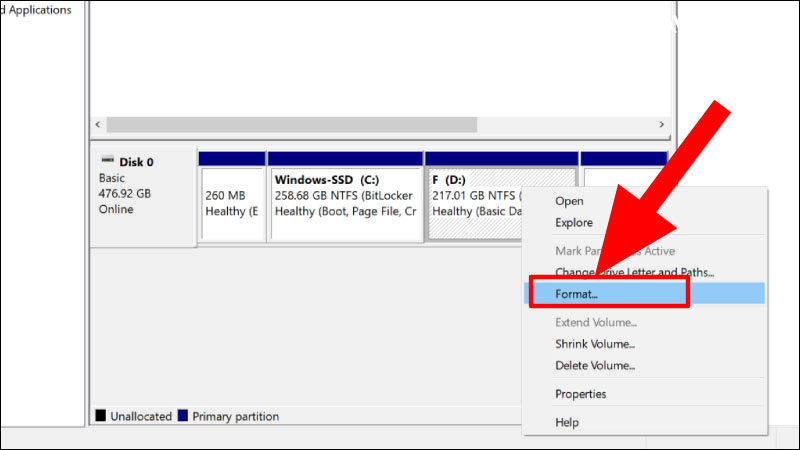
Thiết lập BIOS để nhận ổ cứng đúng chuẩn
Đôi khi ổ cứng không được nhận là do cấu hình trong BIOS sai hoặc chế độ SATA bị tắt.
- Khi khởi động máy, nhấn F2 / F10 / Del (tùy dòng máy Dell, Asus, HP, Lenovo...) để vào BIOS.
- Kiểm tra mục Boot / Storage Configuration xem ổ cứng có hiển thị hay không.
- Nếu không, hãy bật chế độ AHCI hoặc Auto Detection để BIOS tự nhận diện thiết bị lưu trữ ngoài.
- Sau khi lưu và thoát, khởi động lại để kiểm tra trong Windows.
Sử dụng công cụ sửa lỗi ổ cứng trên Windows
Windows tích hợp sẵn công cụ kiểm tra và khắc phục lỗi ổ cứng.
- Mở This PC, nhấn chuột phải vào ổ cứng → Properties → Tools → Check.
- Chọn Scan and repair drive để hệ thống tự động dò tìm và sửa lỗi file hệ thống, bad sector hoặc lỗi đọc ghi.
Ngoài ra, bạn có thể dùng lệnh chkdsk /f /r [ký tự ổ]: trong Command Prompt (Admin) để sửa lỗi sâu hơn.
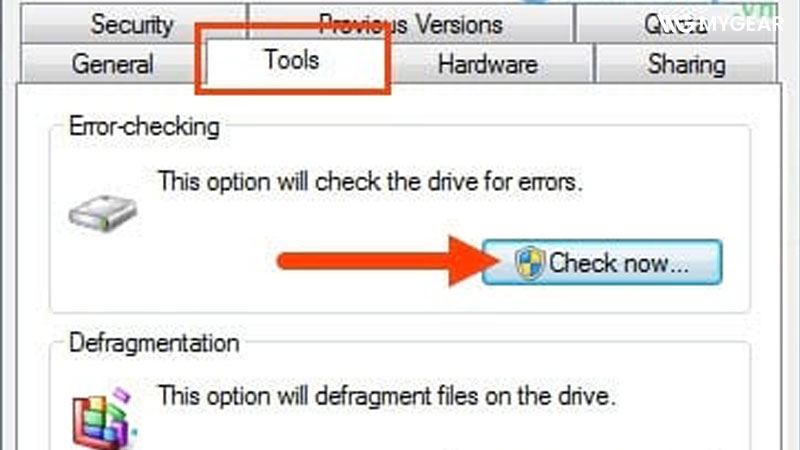
Xử lý lỗi ổ cứng thứ 2 không nhận trên Windows 10
Nếu bạn gắn nhiều ổ cứng và ổ thứ 2 không nhận, có thể do xung đột ký tự ổ, driver IDE/SATA lỗi, hoặc chưa được khởi tạo.
- Vào Disk Management, nhấn chuột phải vào ổ → Initialize Disk, chọn GPT hoặc MBR tùy loại ổ.
- Kiểm tra lại trong Device Manager xem có lỗi trình điều khiển không.
- Đảm bảo rằng ổ cứng được kết nối đúng thứ tự và ưu tiên khởi động trong BIOS (ổ hệ điều hành nên đặt trước).
Trên đây là những nguyên nhân phổ biến và cách khắc phục hiệu quả khi máy tính không nhận ổ cứng ngoài. Hy vọng qua hướng dẫn này, bạn có thể nhanh chóng xử lý lỗi và sử dụng thiết bị ổn định trở lại. Nếu trong quá trình thực hiện vẫn còn thắc mắc hoặc gặp khó khăn, bạn có thể liên hệ với Mygear qua hotline 0787.955.888 để được tư vấn và hỗ trợ chi tiết nhất.

 Tin công nghệ
Tin công nghệ
 Game
Game
 Đánh giá
Đánh giá
 Thủ thuật
Thủ thuật
 Tư vấn
Tư vấn
 Khám phá
Khám phá
 Tin khuyến mãi
Tin khuyến mãi
 Review - Video
Review - Video
 PC DIY
PC DIY
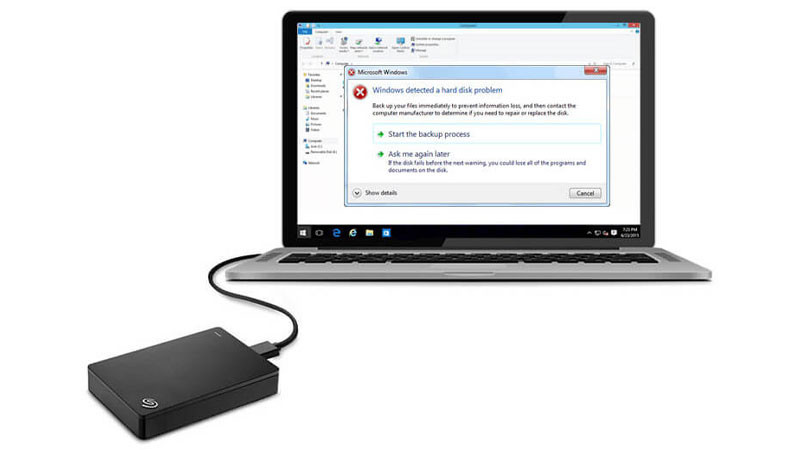




























Bình luận bài viết